為了讓動畫與效果圖看起來更真實,一般我們會選擇渲然效果圖成圖后,我們還會增加一項就是渲OCC通道圖。渲染OCC通道圖并不麻煩,效果圖一般渲染很慢,但是OCC通道往往需要時間是效果圖成圖的幾分之一。渲染OCC通道是為了增加動畫或者效果圖的體量感與立體感,那么如何渲染OCC通道圖呢?

1、打開場景,首先第一步是需要刪掉所有的燈光,因為渲染OCC通道圖不需要燈光,有燈光反而占渲染內存。操作是將過濾器切換為light選項,因為怕不小心選中不該刪除的模型,然后框選中場景中所有物體,這樣可以把所有的燈選中,直接delete鍵刪掉。
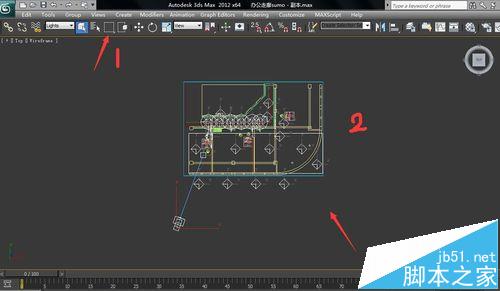
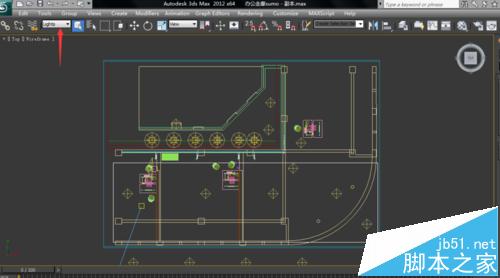
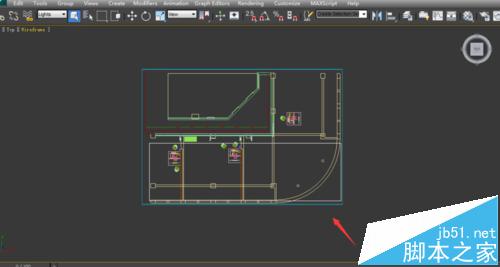
2、找到渲染設置面板,將默認渲染器切換為V-Ray渲染器,因為一般我們都是用V-Ray渲染器來渲染場景,用的也是V-Ray渲染的渲染參數。操作是直接按F10鍵彈出渲染面板,或者手動找到菜單欄rendering渲染菜單下的render setup找到公共參數common。
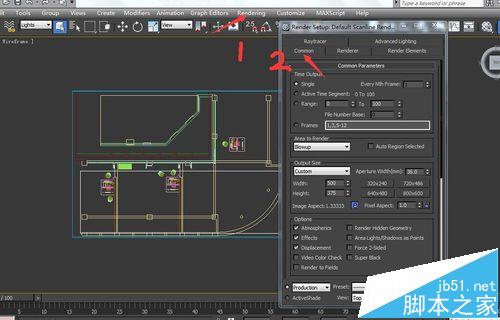
3、在渲染面板下的common中找到最下面的渲染選擇選項Assign Renderer。選擇有三點的選框將默認渲染器切換為V-Ray adv選項,切換后可以看到渲染面板多了V-Ray渲染的參數選項。
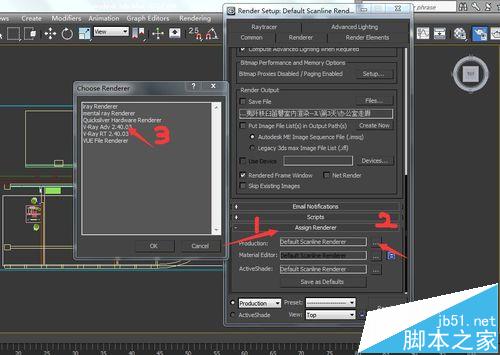

4、找到V-Ray中Indirect illumination選項,記得一定要去掉選項下的GI,默認的是勾上的,這里我們要將on前面的勾去掉,至于其他參數最好和成圖參數一樣。
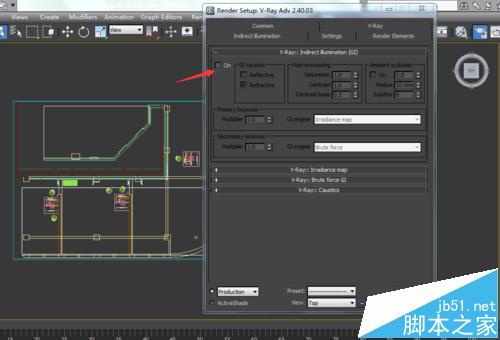
5、打開材質編輯面板,將所有材質重置。選擇Utilities選項下的reset material,將材質球重置。選擇一材質球,命名為OCC材質。將固有色顏色改為白色,這里不需要其他雜色。

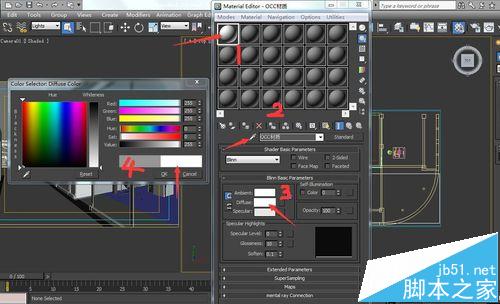
6、按8鍵彈出環境影響選項面板,這里將環境影響色改為純白色,也即是顏色塊拉到最底下面。
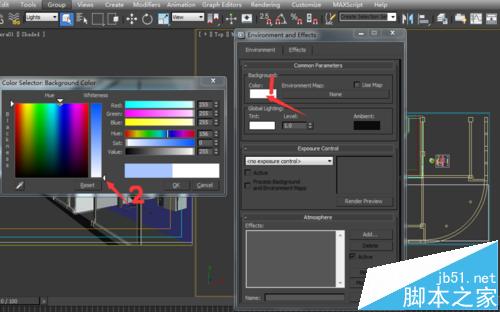
7、同樣在渲染設置下面的環境參數我們也需要改,同樣是改為純白色。操作是直接按快捷鍵F10彈出渲染設置面板,找到V-Ray選項,找到下面的environment選項,將第一選項的on打上勾,將顏色塊改為純白。
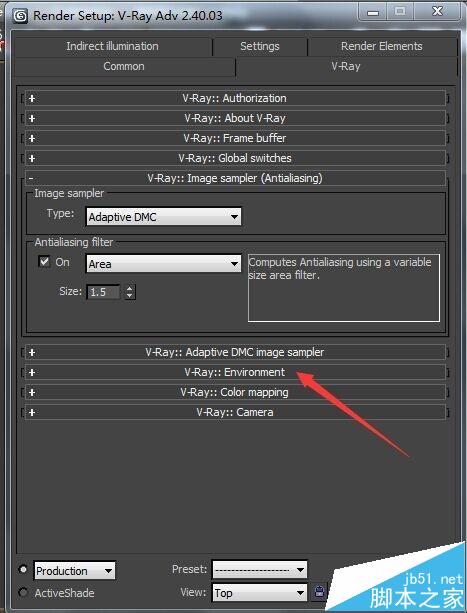
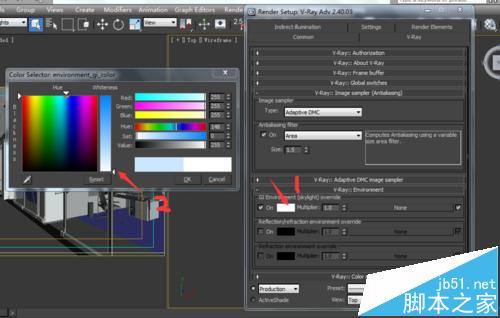
8、找到環境environment上面的全局開關global switch,打開全局開關面板,找到代理材質override mtl選項并勾上。打開材質編輯器,將OCC材質球拖到代理材質override mtl選項,一定得關聯拖動即第一選項。
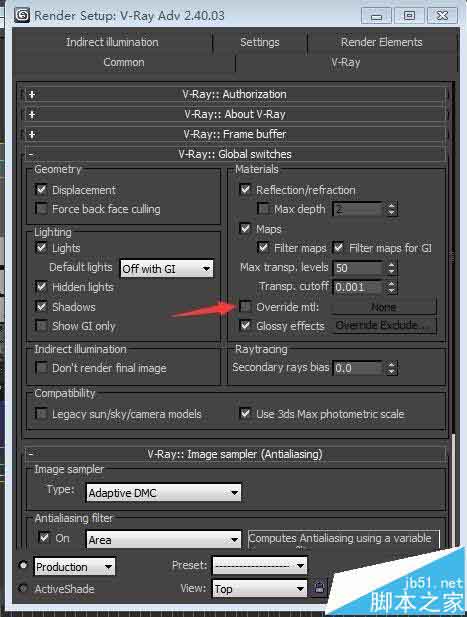
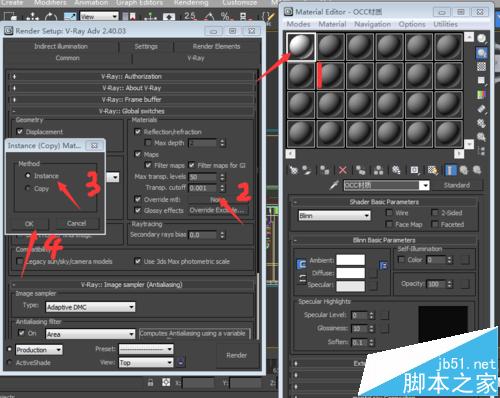
9、回到材質編輯器,將自發光選項增加到100%,不需要打前面小方框中的勾。這里需要自發光材質是和其他通道圖原理一樣的,便于在后期處理中操作。
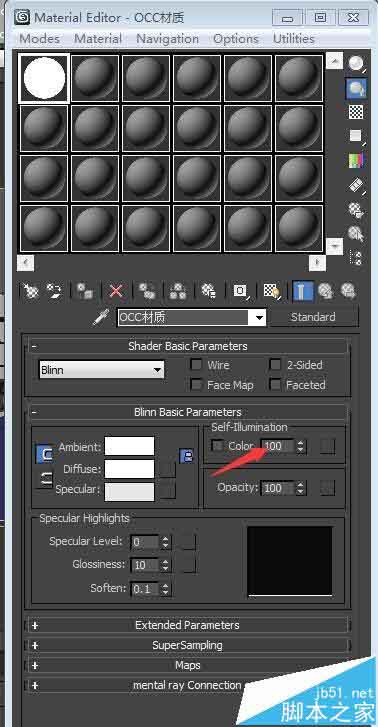
10、在固有色通道即漫反射貼圖通道中找到V-Ray材質中的VRayDirt材質,雙擊VRayDir打開編輯參數面板。這里我們主要是利用VRayDirt材質來調整OCC通道圖渲出效果。
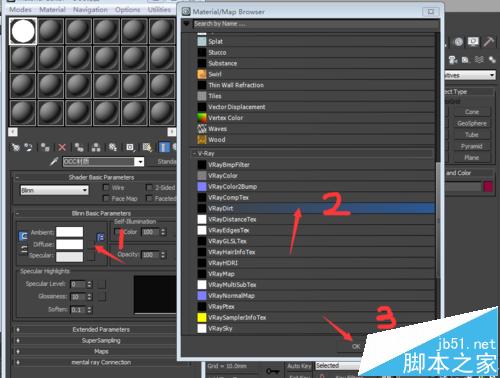
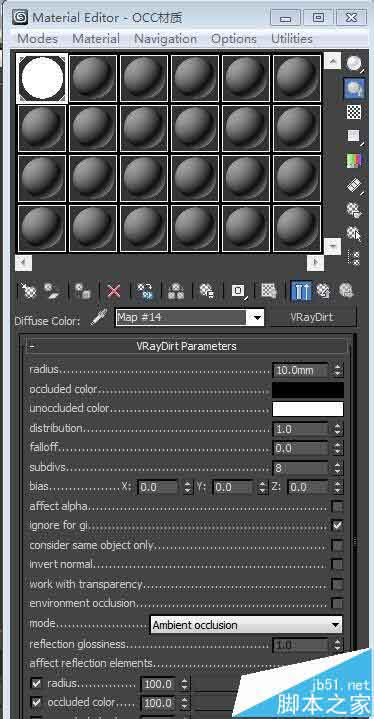
11、在VRayDirt面板參數第一個要改的是radius半徑選項。這里的半徑是有講究的,如果是室內一般經驗值為12mm左右,如果是室外的話一般比較大120mm左右。這里我們的是室內場景,所以就改為12mm左右。還有一點要改的就是細分,一般我們16~20左右。
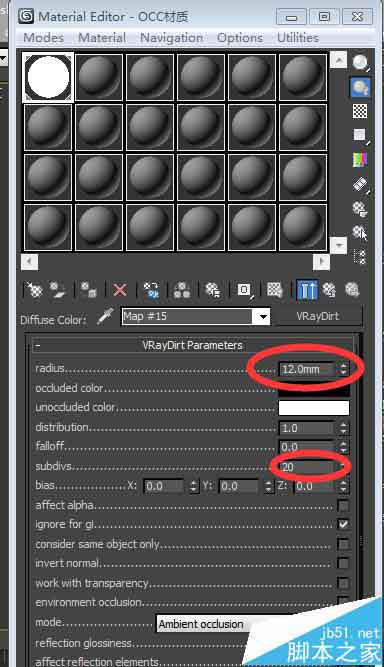
12、通常我們做完如上步驟后就可以渲染OCC通道圖了,但是特別要注意的是渲染輸出的格式要與成圖一致都為tga格式,大小尺寸也必須與成圖一致。
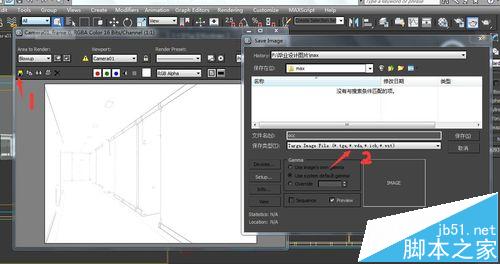
13、渲完OCC通道,因為方便我們會連帶將Z通道渲了。當然這里只是針對要做霧效的場景。由于簡單步驟少,我們也將之歸納在OCC通道圖中。找到V-Ray渲染面板下的Render Elements,點擊add添加最后一項VRayZDepth選項點擊ok。
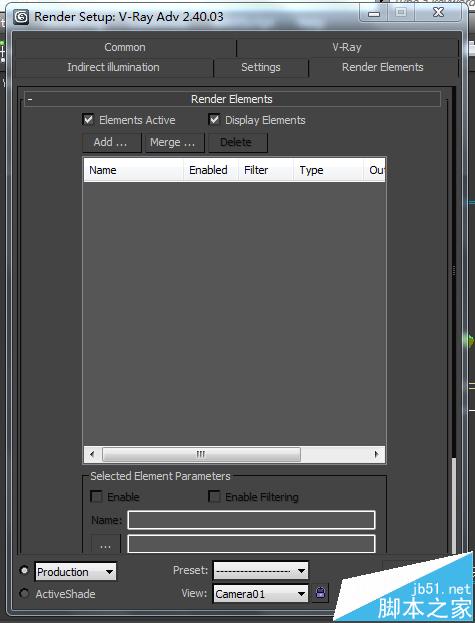
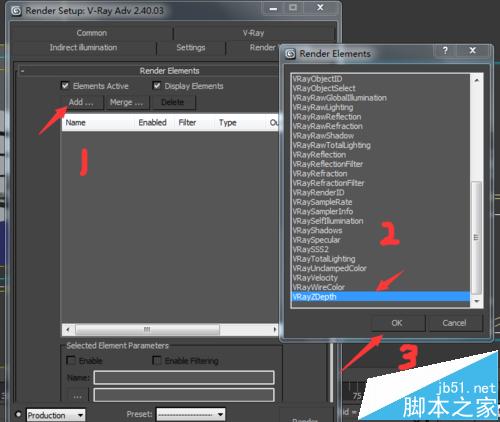
14、找到相機,打開相機可視范圍即是要做霧效的范圍,利用tape工具量出可視范圍的min與max值填入參數框即可,其他地方不需要改動。
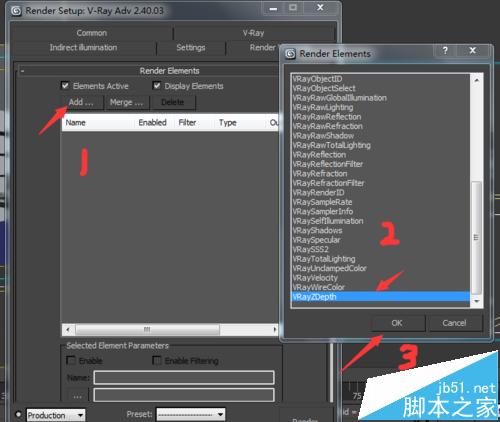

15、對于渲染好的OCC通道圖,我們在ps處理時候與成圖采用正片疊底類型調整透明度大小即可。
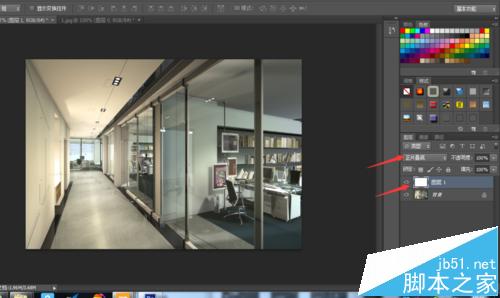
注意事項:保存OCC通道圖要為與成圖一樣的tga格式,尺寸必須和原圖一致。
相關推薦:
3dmax怎么展uv插件來做貼圖?
3dmax怎么渲染通道? 3Dmax渲染Z通道的圖文教程
3dsmax怎么渲染通道圖?3dsmax通道渲染的兩種方法
新聞熱點
疑難解答